Chat trong Teamviewer là phương pháp tốt nhất để giao tiếp giữa 2 người đang sử dụng phần mềm điều khiển máy tính từ xa. Giao diện chat trong Teamviewer rất đơn giản, người dùng hoàn toàn thao tác nhanh chóng để trao đổi với người bên kia máy tính.
Một tin vui cho người dùng Teamviewer là mới đây nhất phiên bản thứ 12 của phần mềm điều khiển máy tính từ xa này đã ra mắt. Với giao diện được chau chuốt hơn, người dùng Teamviewer 12 có thể dễ dàng thao tác trên phần mềm này. Kể cả tính năng chat trong Teamviewer 12 cũng dễ dàng hơn cả. Ngoài khả năng chuyển tệp tin nhanh hơn với tốc độ tăng gấp 20 lần hiện tại của Teamviewer 12, thì bạn cũng dễ dàng chat trong Teamviewer bất kể phiên bản nào.
Cách chat trong Teamviewer, trò chuyện qua Teamviewer
Nếu máy tính của bạn chưa có Teamviewer, bạn có thể tải tại đây: Download Teamviewer.
Bước 1: Trên giao diện điều khiển Teamviewer các bạn chọn Communicate > Chat.
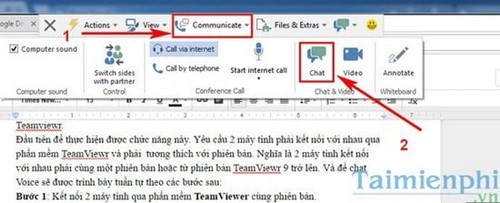
Bước 2: Một hộp thoại trống hiện ra, bạn có thể nhập lời muốn chat trong Teamviewer vào ô trống.
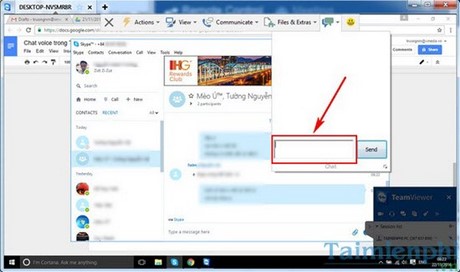
Bước 3: Sau khi nhập thông tin cần chat trong Teamviewer các bạn ấn Send để gửi đi tin nhắn.

Thông tin sẽ nhanh chóng được gửi đến máy tính đang điều khiển, người dùng có thể chat trong Teamviewer, trao đổi với nhau trên hộp thoại này.

Rất đơn giản để Chat trong Teamviewer đúng không nào. Ngoài thủ thuật chat trong Teamviewer thì người dùng cũng nên nâng cấp Teamviewer mới nhất để sử dụng được thêm nhiều tính năng của phần mềm này. Nếu máy gặp tình trạng không thể cập nhật phiên bản mới thì bạn có thể fix lỗi dễ dàng. Cách sửa lỗi teamviewer không update đã được chúng tôi hướng dẫn rất chi tiết trong những bài viết trước.
Với những người dùng thường làm việc, hỗ trợ người khác qua Teamviewer, bạn nên để Teamviewer tự khởi động cùng máy tính. Khi bạn đã bật tính năng khởi động Teamviewer cùng máy tính thì mỗi lần mở máy tính phần mềm này sẽ bật sẵn để bạn truy cập. Sẽ tiện lợi và tiết kiệm rất nhiều thời gian với tính năng này.
https://thuthuat.taimienphi.vn/cach-chat-trong-teamviewer-tro-chuyen-qua-teamviewer-12704n.aspx
Ngoài sử dụng Teamviewer ra bạn cũng có thể sử dụng thêm một số phần mềm khác hỗ trợ điều khiển máy tính từ xa như Ultraviewer, sử dụng Ultraviewer giúp bạn kết nối giữa 2 máy tính nhanh không thua kèm gì so với Teamviewer.